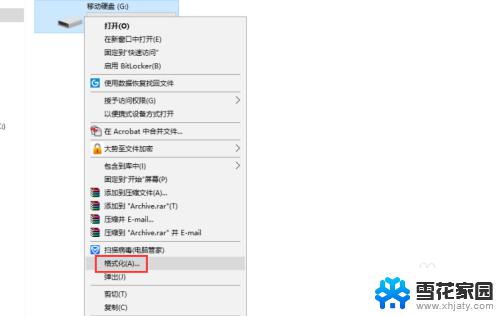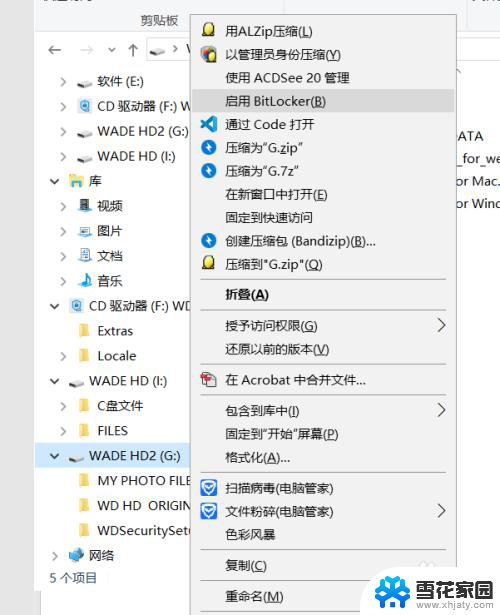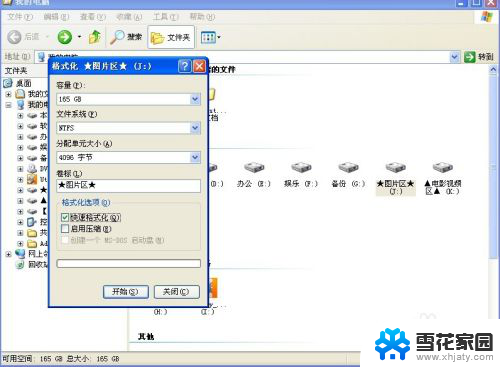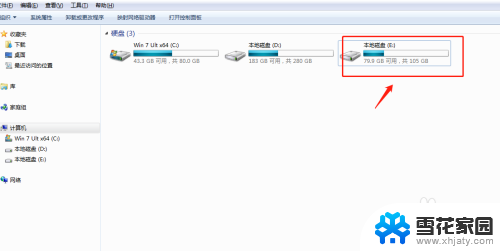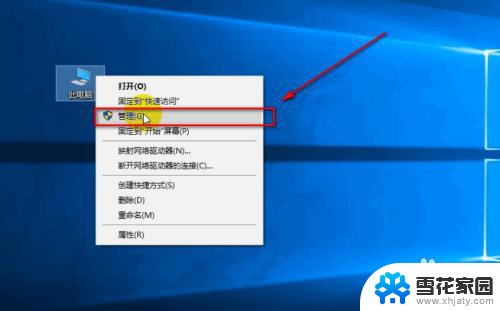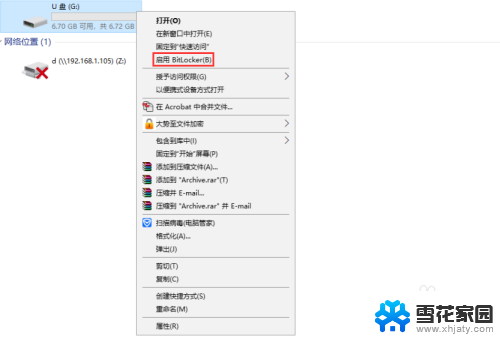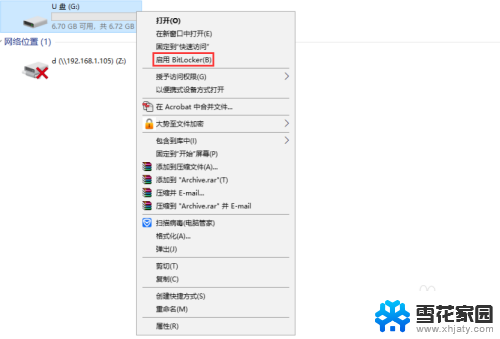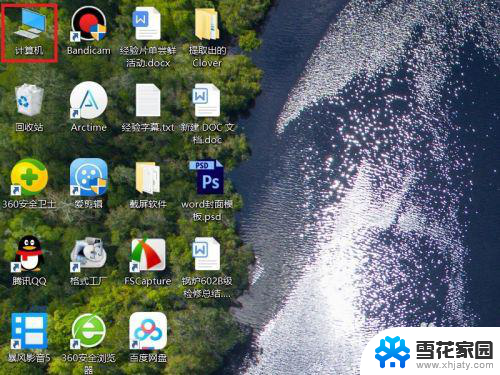移动硬盘能设密码吗? 移动硬盘加密密码设置教程
移动硬盘是我们存储重要数据的利器,但随之而来的安全隐患也备受关注,很多人担心自己的数据会被盗取或泄露,因此在使用移动硬盘时是否能设密码成为了一个热门话题。实际上移动硬盘是可以设置加密密码的,通过简单的设置操作,我们就能够有效地保护个人隐私和重要数据。接下来让我们一起来了解一下移动硬盘加密密码设置的详细教程吧!
操作方法:
1.首先在电脑里插入U盘或移动硬盘,打开文件资源管理器。

2.在需要加密地移动硬盘上鼠标右键点击,选择【启用bitlocker】。
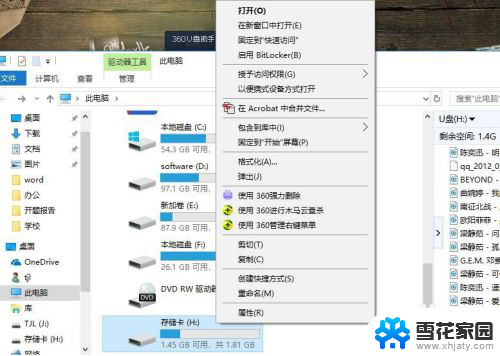
3.此时,系统会自动调用bitlocker功能。现在需要选择一种加密的方式,一般情况下。用到最多的是第一种加密方式,即密码加密方式。点选这个复选框,然后在下面的两个输入框中输入一样的想设定的密码,然后点击下一步。
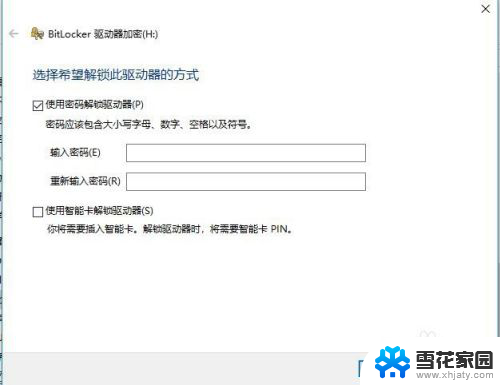
4.然后,要选择保存密码的方式。这里提供了两种方式,一种是保存到文件,另一种是将密码打印出来,然后保存,一般采用第一种方式,即将密码保存到文件。
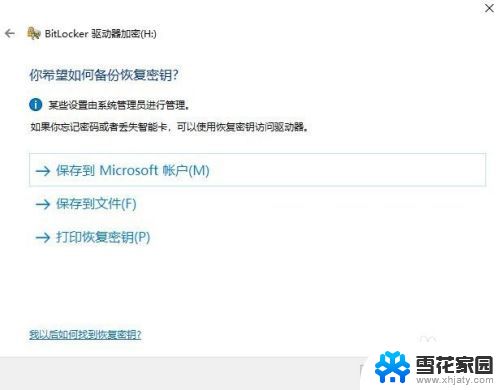
5.点击之后,会出现一个保存密码的页面。将你的密码保存到一个安全的位置,点击保存后进入下一步。

6.接下来,会有一个加密确认页,启动加密按钮,开始磁盘的加密。此时,会跳出一个驱动器加密的进度显示页。在此框中显示了加密的详细信息,包括进度等信息。此时要做的就是耐心等待,直到加密完成。
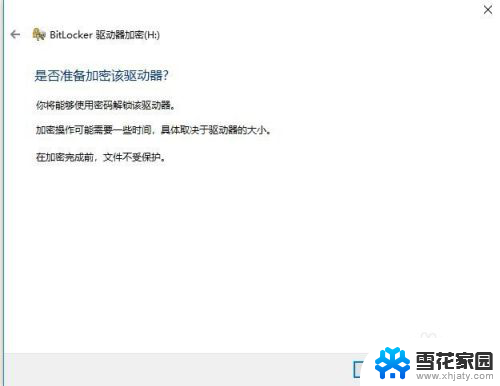
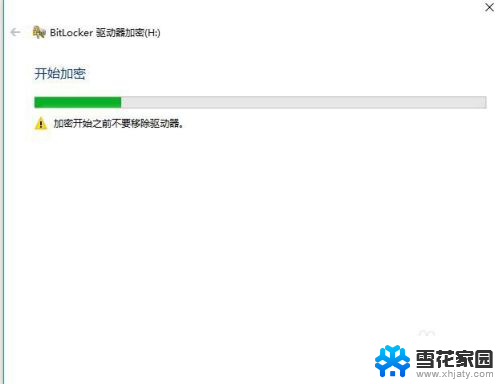
以上就是移动硬盘是否支持设密码的全部内容,如果遇到这种情况,你可以按照上面的步骤来解决,非常简单快速,一步到位。